Fix AOC USB-skærm fungerer ikke på Windows 10
Windows / / August 04, 2021
Annoncer
I denne vejledning viser vi dig trinene til løsning af AOC USB-skærm, der ikke fungerer problemer på Windows 10. Når det kommer til eksterne skærme, foretrækker mange brugere AOC USB-skærmen. Da det ikke kræver noget strømkabel og let kan tilsluttes simpelthen via USB-kabel, kræves der ikke nogen indsats som sådan for at opsætte det. Imidlertid ser ikke alt ud til at køre med denne skærm i nyere tid.
Som for sent har en hel del brugere givet udtryk for deres bekymring over Microsoft Forum vedrørende nogle problemer med denne skærm. I denne vejledning vil vi se på alle mulige årsager til, hvorfor dette problem i første omgang sker. Herefter vil vi liste ud af potentialerrettelserne til at rette op på AOC USB-skærmen, der ikke fungerer problemer på din Windows 10-pc. Følg med for at få de detaljerede instruktioner.

Indholdsfortegnelse
-
1 Fix AOC USB-skærm fungerer ikke på Windows 10
- 1.1 Fix 1: Brug forskellige USB-kabler / porte
- 1.2 Fix 2: Fejlfinding for hardwareproblemer
- 1.3 Fix 3: Opdater drivere
- 1.4 Fix 4: Geninstaller drivere
Fix AOC USB-skærm fungerer ikke på Windows 10
Der kan være en hel del grunde til ovennævnte problem. Til at begynde med kan det skyldes hardwarekonflikter. På samme måde kan der være nogle problemer med USB-kablet eller den port, du tilslutter skærmen til. I nogle tilfælde kan en gammel eller ødelagt Display Link Drivers også kaste en fejl eller to. I denne vejledning viser vi trinene til løsning af disse fejl, hvilket igen også skal løse problemet.
Annoncer
Fix 1: Brug forskellige USB-kabler / porte
I de fleste tilfælde er en simpel løsning alt, hvad der er brug for. Dette kan også være tilfældet med denne fejl. Inden vi går videre med avancerede rettelser, anbefaler vi, at du prøver at tilslutte skærmen ved hjælp af et andet USB-kabel. På samme måde skal du prøve at forbinde den til en anden port: fra USB 2.0 til USB 3.0 eller omvendt. Prøv disse løsninger, og se om det løser AOC USB-skærm, der ikke fungerer problemer på Windows 10.
Fix 2: Fejlfinding for hardwareproblemer
Det kan være tilfældet med en hardwarekomponent, der er i konflikt med skærmen. Selvom det kan være en vanskelig opgave at manuelt identificere synderen, er der heldigvis ikke meget, du skal gøre. Du kan gøre brug af Windows Hardware-fejlfinding, der identificerer problemet og løser det i overensstemmelse hermed. Her er de nødvendige trin til det samme:
- Gå over til menuen Start og søg efter kommandoprompt. Start det som administrator.

- Udfør nu nedenstående kommando og tryk Enter:
msdt.exe -id DeviceDiagnostic
- Fejlfindingsvinduet til hardware og enheder åbnes nu, klik på Næste.
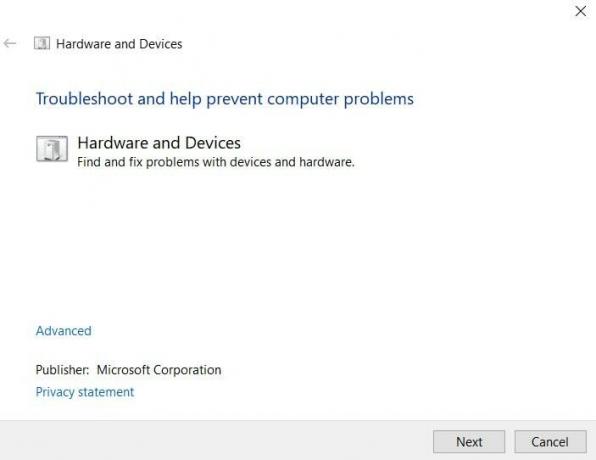
- Windows vil nu søge efter hardwareproblemer, der findes på din pc, og lapper den også også.
- Når det er gjort, skal du genstarte din pc. Kontroller, om det er i stand til at rette AOC USB-skærm, der ikke fungerer problemer på Windows 10.
Fix 3: Opdater drivere
Hvis du bruger en gammel eller forældet driver, kan det være årsag til nogle få fejl. I den henseende vil vi foreslå, at du opdaterer den til den nyeste version. Følg nedenstående trin for at gøre det:
- Start dialogboksen Kør ved hjælp af Windows + R-genvejstastkombinationer. Indtast derefter devmgmt.msc og tryk Enter.
- Dette starter siden Enhedshåndtering. Inden for dette skal du klikke på Displayadaptere.
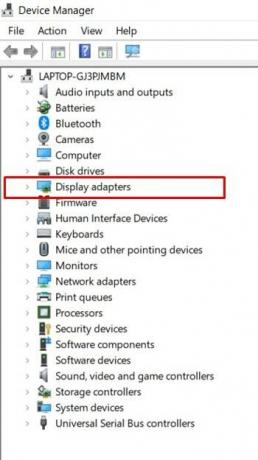
- Hold øje med Display Link-drivere, højreklik på den, og vælg Opdater.

- Vælg derefter Søg automatisk efter opdaterede grafikdrivere.

- Windows søger derefter efter de nyeste drivere online og installerer den derefter.
- Når installationen er afsluttet, skal du genstarte din pc. Se nu, om AOC USB-skærm ikke fungerer problemer på Windows 10 er blevet rettet eller ej.
Fix 4: Geninstaller drivere
Hvis ingen af de ovennævnte metoder formåede at stave succes i dit tilfælde, kan driverne muligvis være beskadiget. Pas på, dette problem er ret let at rette. Alt hvad du skal gøre er at geninstallere disse drivere. Sådan kan det gøres:
- Brug Windows + X-genvejstastkombinationer, og vælg Enhedshåndtering i den menu, der vises.
- Inden for det skal du gå til afsnittet Displayadapter og højreklikke på Display Link Drivers,
- Vælg indstillingen Afinstaller enhed. Driverne vil nu blive afinstalleret.
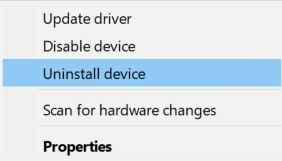
- Herefter går du over til Vis linkwebsted til drivere og download den nyeste version.
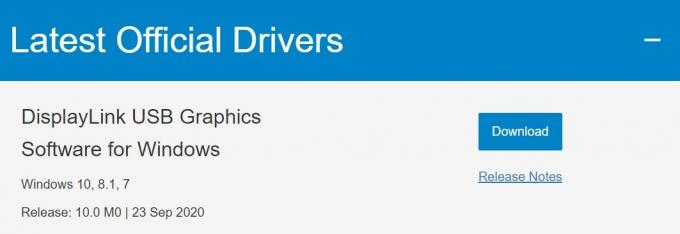
- Følg instruktionerne på skærmen for at installere dem. Når det er gjort, skal du genstarte din pc. Problemet skal nu løses.
Med dette afslutter vi vejledningen om, hvordan du løser AOC USB-skærm, der ikke fungerer problemer på Windows 10. Vi har delt fire forskellige metoder til det samme. Fortæl os i kommentarerne, hvilken metode der lykkedes at give ønskelige resultater. Afrunding, her er nogle Tips og tricks til iPhone, PC tip og tricksog Android tip og trick der fortjener også din opmærksomhed.
Annoncer



